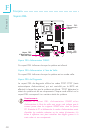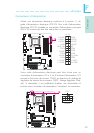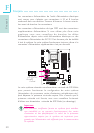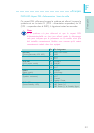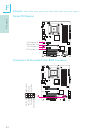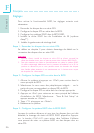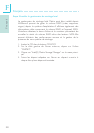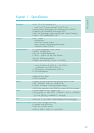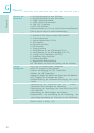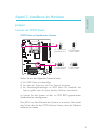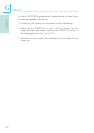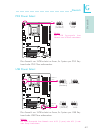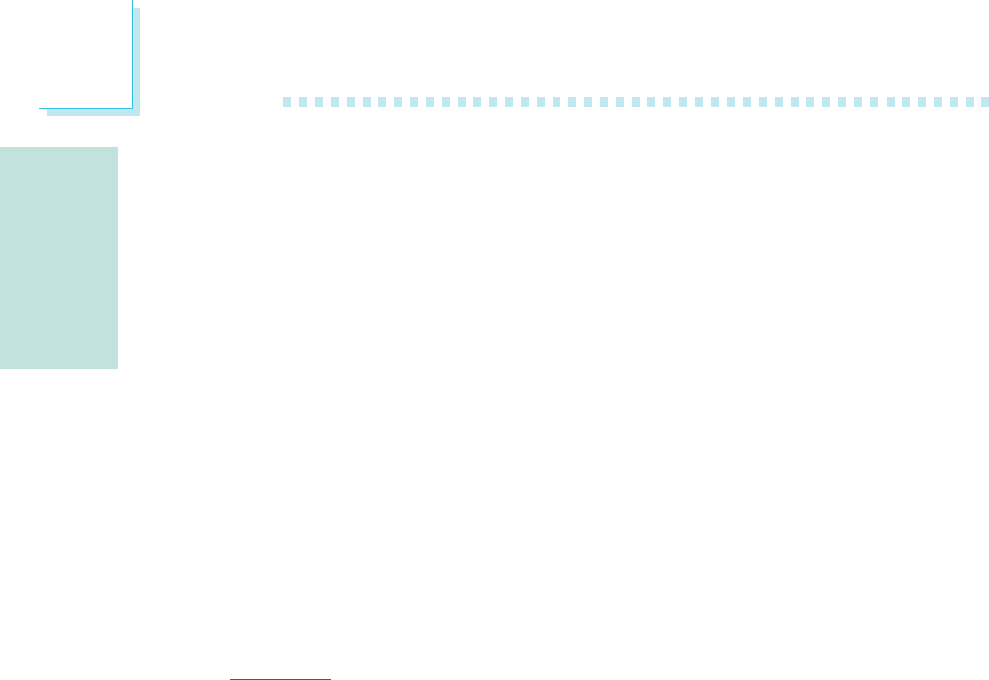
Français
F
56
Français
Se référer au chapitre 2 pour obtenir davantage de détails sur la
connexion des disques durs en série ATA.
Important:
1. S’assurer d’avoir installé les disques en série ATA et d’avoir raccordé les
câbles de données sinon vous ne pourrez entrer dans l’utilitaire BIOS RAID.
2. Faire très attention aux câbles et particulièrement en créant le système RAID.
Un câble endommagé détériorera tout le processus d’installation et le SE. Le
système ne démarrera pas et vous perdrez toutes les données des disques
durs. Veuillez prêter attention à cet avertissement car il n’existe aucun moyen
de récupérer les informations.
Etape 2 : Configurer le disque ATA en série dans le BIOS
1. Allumer le système et appuyer sur <Del> pour rentrer dans le
menu principal du BIOS.
2. Sélectionner le sous menu des périphériques intégrés - sur la
partie de puce correspondant au disque IDE du BIOS
3. Configurer le disque ATA en série dans les champs appropriés.
4. Appuyer sur <Esc> pour retourner au menu principal de l’utilitaire
d’installation du BIOS. Sélectionner “Save & Exit Setup” et
appuyer ensuite sur <Enter>.
5. Taper <Y> et appuyer sur <Enter>.
6. Redémarrer le système.
Etape 3 : Configurer le système RAID dans le BIOS RAID
Lorsque le système démarre et que tous les disques durs ont été
détectés, le message de statut du BIOS RAID apparaîtra. Appuyer
sur la touche <Ctrl>+<I> pour entrer dans l’utilitaire. L’utilitaire
vous permet de créer un système RAID sur des disques durs en
série ATA.
Etape 1 : Raccorder les disques durs en série ATA.
Réglages
Pour activer la fonctionnalité RAID, les réglages suivants sont
nécessaires:
1. Raccorder les disques durs en série ATA.
2. Configurer le disque ATA en série dans le BIOS.
3. Configurer les systèmes RAID dans le BIOS RAID.
4. Installer le driver RAID lors de l’installation du SE (système
d’expl
ion.
).
5. Installer le gestionnaire de stockage Intel.